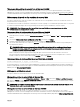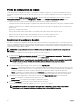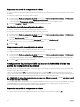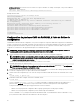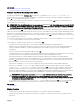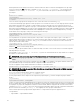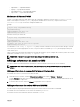Users Guide
Lien connexe
Création d'un chier de conguration CMC
Création d'un chier de conguration CMC
Le chier de conguration CMC, <lename>.cfg, est utilisé avec la commande racadm config -f <filename>.cfg
permettant de créer un chier texte simple. La commande vous permet de construire un chier de conguration (semblable à un
chier .ini) et de congurer CMC à partir de ce chier.
Vous pouvez utiliser n'importe quel nom de chier, et le chier ne nécessite pas d'extension .cfg (même s'il est désigné par cette
extension dans cette sous-section).
REMARQUE : Pour plus d’informations sur la sous-commande getconfig, voir
Chassis Management Controller for Dell
PowerEdge M1000e RACADM Command Line Reference Guide (Guide de référence de la ligne de commande RACADM
de Chassis Management Controller pour PowerEdge M1000e)
.
RACADM analyse le chier .cfg lors de son premier chargement dans CMC pour vérier la présence de noms de groupes et d’objets
valides et le respect de quelques règles simples de syntaxe. Les erreurs sont indiquées avec le numéro de ligne dans laquelle l’erreur a
été détectée, et un message explique le problème. Tout le chier est analysé et toutes les erreurs sont achées. Les commandes
d’écriture ne sont pas transmises au CMC si une erreur est détectée dans le chier .cfg. Vous devez corriger toutes les erreurs avant
que la conguration puisse avoir lieu.
Pour vérier les erreurs avant de créer le chier de conguration, utilisez l’option -c avec la sous-commande config. Avec l’option
-c, config vérie uniquement la syntaxe et n’écrit pas au CMC.
Tenez compte des consignes suivantes lorsque vous créez un chier .cfg :
• Si l'analyseur rencontre un groupe indexé, c'est la valeur de l'objet ancré qui diérencie les diérents index.
L’analyseur lit tous les index depuis le CMC pour ce groupe. Les objets de ce groupe représentent des modications apportées
lors de la conguration du CMC. Si un objet modié représente un nouvel index, celui-ci est créé sur le CMC pendant la
conguration.
• Vous ne pouvez pas choisir les index désirés dans un chier .cfg.
Les index peuvent être créés et supprimés. Au l du temps, le groupe peut être fragmenté avec des index utilisés et non utilisés.
Si un index est présent, il est modié. Si aucun index n’est présent, le premier index disponible est utilisé.
Cette méthode permet une certaine exibilité lors de l’ajout d’entrées indexées pour lesquelles il est inutile d’établir des
correspondances d’index exactes entre tous les CMC gérés. Les nouveaux utilisateurs sont ajoutés au premier index disponible.
Un chier .cfg qui analyse et s’exécute correctement sur un CMC peut ne pas s’exécuter correctement sur un autre si tous les
index sont complets. Vous devez alors ajouter un nouvel utilisateur.
• Utilisez la sous-commande racresetcfg pour congurer les deux contrôleurs CMC avec des propriétés identiques.
Utilisez la sous-commande racresetcfg pour réinitialiser le CMC aux valeurs par défaut, puis exécutez la commande
racadm config -f <filename>.cfg. Assurez-vous que le chier .cfg inclut tous les objets, utilisateurs, index et autres
paramètres requis. Pour obtenir une liste complète des objets et des groupes, consultez le chapitre Propriétés de la base de
données du
Chassis Management Controller for Dell PowerEdge M1000e RACADM Command Line Reference Guide (Guide de
référence de la ligne de commande RACADM de Chassis Management Controller pour Dell PowerEdge M1000e).
PRÉCAUTION : Utilisez la sous-commande racresetcfg pour réinitialiser la base de données et les paramètres
d’interface réseau CMC sur les valeurs par défaut d’origine, et supprimer tous les utilisateurs et toutes les
congurations utilisateur. Bien que l’utilisateur root soit disponible, les valeurs par défaut des paramètres des autres
utilisateurs sont également réinitialisées.
• Si vous tapez racadm getconfig -f <filename> .cfg, la commande crée un chier .cfg pour la conguration CMC
actuelle. Ce chier de conguration peut être utilisé comme exemple et comme modèle pour votre propre chier
.cfg.
Lien connexe
Règles d'analyse
Règles d'analyse
• Les lignes qui commencent par le caractère de hachage « # » sont traitées comme des commentaires.
Une ligne de commentaire doit commencer à la colonne 1. Un caractère « # » dans toute autre colonne est traité comme un
caractère #.
97